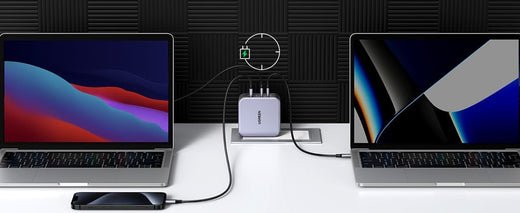Le guide complet pour charger les contrôleurs Oculus Quest 2
Le Meta Quest 2 est un casque VR de référence, combinant autonomie, visuels saisissants et audio immersif dans un design ergonomique et léger. Malgré ces qualités impressionnantes, de nombreux utilisateurs rencontrent un défi commun : garder leurs contrôleurs correctement chargés pour profiter pleinement de sessions de jeu intenses ou de marathons de films.
Alors, comment s'assurer que vos contrôleurs Oculus Quest 2 restent opérationnels ? Dans ce guide, nous vous dévoilons tout ce qu'il faut savoir pour maintenir une expérience VR fluide et ininterrompue dans votre monde virtuel.

Image du Meta Store
Comment charger les contrôleurs Meta Quest 2
Remplacer les piles
Tout d'abord, parlons du remplacement des piles. Les utilisateurs ne savent souvent pas comment exactement remplacer la batterie dans le contrôleur Meta Quest 2. Voici un guide clair :
1. Trouver le compartiment à batteries : Vous devez d'abord trouver le compartiment à batteries de l'autre côté du bouton de gâchette sur la poignée du contrôleur. Vous le reconnaîtrez grâce à la petite icône d'éjection à cet endroit.
2. Ouvrir le couvercle : Poussez simplement le couvercle avec votre pouce dans la direction indiquée par la flèche, en l’éloignant de vous. Cela déverrouillera le couvercle et ouvrira le compartiment à piles.
3. Retirer les anciennes piles : Il est important de procéder à cette étape avec précaution, car les vieilles batteries peuvent fuir si elles ne sont pas manipulées correctement. Portez des gants ou utilisez un chiffon si vous voyez des signes de fuite. Une fois retirées, jetez les piles correctement. Ce processus de recyclage est important car les vieilles batteries contiennent des produits chimiques nuisibles qui peuvent avoir un impact négatif sur l'environnement.
4. Insérer de nouvelles piles : Lors de l'insertion de nouvelles piles AA, vérifiez toujours les marquages de polarité. Une batterie a une borne positive et une borne négative ; assurez-vous que les bornes correspondent aux marquages trouvés à l'intérieur du compartiment à batteries.
Utiliser le dock de charge Meta Quest Pro
Les piles AA ne conviennent pas à tout le monde. Pour ceux qui cherchent un moyen pratique de garder leurs appareils chargés, le dock de charge Meta Quest Pro est une excellente alternative. Conçu à l'origine pour les contrôleurs Meta Quest Pro, vous pouvez néanmoins l'utiliser pour charger vos contrôleurs Meta Quest 2 et Quest 3 sans problème :
1. Préparer le dock de charge : Placez le dock sur une surface dure et plate, à l'abri de la chaleur, de la lumière directe du soleil et des vibrations, car ces trois facteurs peuvent empêcher le dock et le produit de s'aligner correctement ou même de s'endommager.
2. Installer les batteries rechargeables : Faites glisser le couvercle pour l'ouvrir et accéder au compartiment à batteries. Retirez toutes les piles AA et mettez-les de côté pour les recycler ou les utiliser ailleurs. Insérez les batteries rechargeables dans leur dock de charge en vous assurant que les extrémités + et – correspondent aux marquages + et – à l'intérieur du compartiment à batteries.
3. Installer les couvercles de batterie compatibles avec le dock : Retirez les couvercles de batterie d'origine et installez les couvercles spécialement conçus qui accompagnent le dock. Le couvercle et le dock ont été conçus pour fonctionner ensemble, afin d'assurer la compatibilité de charge.
4. Placer les contrôleurs sur le dock : Déposez chaque contrôleur exactement là où il doit se trouver sur le dock. Assurez-vous que les points de contact sur les couvercles de batterie sont alignés avec les points de contact sur le dock. Appliquez une légère pression jusqu'à ce que vous sentiez la connexion bien fixée et sécurisée.
5. Vérifiez les indicateurs LED sur le dock :
- Lumière clignotante : L'appareil est en charge.
- Lumière verte fixe : Le contrôleur est complètement chargé.
6. Charger le casque (optionnel) : Si votre dock de charge prend en charge le chargement des casques, placez le casque Meta Quest Pro à l'endroit prévu. Assurez-vous que les contacts de charge du casque sont alignés avec les connecteurs du dock afin que les deux soient chargés.
7. Retirer l'appareil une fois complètement chargé : Lorsque vous voyez la lumière LED verte, cela indique que vous devez retirer votre contrôleur et votre casque du dock. Cette habitude aidera à prolonger la durée de vie de vos appareils.

Image du canal YouTube de Meta Quest
Comment vérifier le niveau de batterie du contrôleur Oculus Quest 2
Il est important de connaître l'état de la batterie de vos contrôleurs afin d'éviter de futures interruptions pendant votre jeu. Voici comment savoir si un contrôleur Quest 2 est en charge.
1. Utiliser l'application Meta Quest
Meta Quest propose une application qui peut être téléchargée depuis les magasins iOS et Android. Cette application vous permet de garder un œil sur les niveaux de puissance de votre casque et de vos contrôleurs :
● Une fois téléchargée, ouvrez l'application Meta Quest.
● Assurez-vous que votre casque est appairé avec l'application ; une fois connecté, l'application affichera Meta Quest 2 avec une coche verte à côté.
● Appuyez sur le nom de l'appareil connecté (Meta Quest 3) dans l'application.
● Naviguez vers la section de la batterie à gauche.
● Appuyez sur la section de la batterie pour voir l'état de la batterie de votre casque, du contrôleur gauche et du contrôleur droit.

Image de https://mixedrealitynow.com/
2. Observer le statut LED
Vérifiez la LED sur le contrôleur ou le dock de charge. La couleur de la LED est très informative :
● Ambre : Cette couleur signifie que vos contrôleurs ou votre casque sont en train de charger.
● Vert : Cette couleur signifie que vos appareils sont chargés et prêts à l'emploi.
● Rouge fixe : Cela indique que les batteries ont moins de 3 % de charge.
● Rouge clignotant : Cela se produit pendant l'utilisation pour signaler que la batterie est sur le point de se décharger.
3. Vérification manuelle
Si vous utilisez des piles jetables, vous devez les vérifier manuellement fréquemment. Remplacez-les par des piles neuves si les contrôleurs ne réagissent pas.
FAQ sur le chargement de Meta Quest 2
1. Comment la Meta Quest 2 alimente-t-elle ses contrôleurs ?
Les contrôleurs Quest 2 sont alimentés par des piles AA. Ces piles peuvent être jetables ou rechargeables, selon la préférence de l'utilisateur.
2. Les piles fournies avec la Quest 2 peuvent-elles être rechargées ?
Les batteries d'origine ne le sont pas. Mais pour une solution plus écologique, utilisez plutôt des batteries rechargeables.
3. Combien de temps faut-il pour charger la Meta Quest 2 ?
Le temps de chargement peut varier, mais il faut généralement compter entre 2 et 3 heures pour que le dock de charge Meta Quest Pro recharge complètement les contrôleurs. Cependant, ce délai peut être influencé par différents facteurs, comme les conditions de charge ou le type de contrôleurs utilisés.
4. Pourquoi mon contrôleur Oculus ne charge-t-il pas ?Les problèmes courants incluent :
- Mauvais alignement des contacts de charge.
- Dock ou câble de charge défectueux.
- Accumulation de poussière sur les contacts de charge.
Solution : Assurez-vous que tout est correctement aligné, qu'il n'y a pas de corrosion ou d'oxydation sur les contacts, et que le dock de charge ou le câble fonctionne correctement.
5. Combien de temps durent les contrôleurs Meta Quest 2 ?
Un contrôleur Meta Quest avec un nouveau jeu de piles AA peut durer de 20 à 30 heures. Cependant, certains facteurs, tels que la fréquence d'utilisation des contrôleurs, le type de batteries et les conditions environnementales, peuvent réduire la durée de vie des contrôleurs.
6. Y a-t-il des accessoires pour améliorer la commodité de charge ?
Des accessoires comme des batteries externes, des docks de charge ou même des chargeurs USB sont disponibles pour rendre le processus de charge plus pratique.